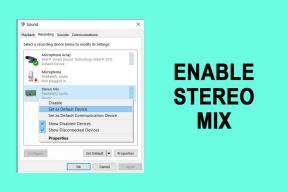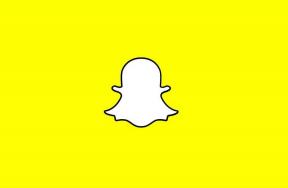Minecraft에서 작동하지 않는 Hamachi를 해결하는 방법
잡집 / / November 29, 2021
LogMeIn의 Hamachi는 전 세계 게이머들이 사용하는 원격 네트워킹 서비스입니다. 친구들과 게임하기 다른 지역에 사는 사람. 그러한 게임 중 하나가 Minecraft이며, 여러 사용자가 Hamachi를 사용하여 Minecraft 서버에 연결할 수 없는 이 문제에 직면하고 있습니다.

Hamachi는 강력한 앱이지만 일반 사용자를 위해 제작되었습니다. 그러나 얼마나 많은 사람들이 소셜 미디어에서 자신의 경험을 공유하는지 볼 때 문제는 널리 퍼진 것 같습니다. 일부는 서버를 만들고 다른 사람을 초대할 수 없는 반면 다른 일부는 친구가 만든 Minecraft 서버에 참여할 수 없습니다.
Minecraft 문제에서 작동하지 않는 Hamachi를 해결하는 데 도움이 되는 몇 가지 솔루션을 살펴보겠습니다.
1. 하마치 로그인 정보
이것이 당연한 것처럼 보이지만 Minecraft 플레이어가 잘못된 사용자 ID와 비밀번호 세부 정보를 친구들과 공유하는 경우가 있었습니다. 서버를 만드는 사람이 보안을 위해 특수 문자를 사용하고 다른 사람이 복사하여 붙여넣는 대신 이러한 문자를 입력하는 경우가 있습니다.

잘못된 로그인 자격 증명을 입력하면 오류가 발생할 수 있습니다. 따라서 올바른 로그인 세부 정보를 공유했는지 확인하고 로그인하려는 사람이라면 입력하지 마십시오. 오류 가능성을 없애기 위해 복사하여 붙여넣기만 하면 됩니다.
2. 5대 이하의 컴퓨터
Hamachi를 사용하여 서버를 만드는 경우 참여할 수 있는 플레이어 수에 제한이 있습니다. 숫자는 무료 버전의 경우 5로 설정되어 있으며 이에 대해 많은 것을 할 수 없습니다. 6번째 플레이어가 참가하려고 하면 오류가 표시됩니다. 이 오류는 파란색 삼각형으로 표시됩니다. 여기에 문서화.

일부 Minecraft 사용자는 이 제한에 대한 대안을 제안했습니다. 포트 포워딩을 설정하면 이 제한을 우회할 수 있지만 수행 방법에 대한 설명은 이 가이드의 범위를 벗어납니다.
네트워크당 5대의 컴퓨터 제한을 우회하는 또 다른 방법은 유료 플랜으로 업그레이드하는 것입니다. Standard 플랜은 연간 $49로 최대 32명의 플레이어를 지원하고, Premium 플랜은 최대 256명의 플레이어를 지원합니다. 플레이어는 연간 $199, 무제한 플레이어를 원하면 연간 $299를 지불합니다. 다중 네트워크.
3. 최신 버전 사용
컴퓨터에서 최신 버전의 Hamachi를 사용하고 있습니까? PC에 최신 버전의 Minecraft를 설치했습니까? 그럼 친구들은? 여러 사용자가 어렵게 찾았기 때문에 중요합니다.

네트워크의 모든 플레이어가 동일한 버전의 Hamachi와 Minecraft를 실행하지 않으면 문제가 발생할 수 있습니다. 서버를 만든 사람이 어떤 버전을 사용하고 있는지 알아 내려고 시도하는 대신 제안합니다. 여러분 모두 Hamachi와 Minecraft를 최신 버전으로 업데이트하여 앞뒤 또는 좌초. 최신 버전으로 업그레이드하면 알려진 버그도 패치되고 새로운 기능이 추가됩니다.
4. IPv4 주소 사용
올바른 IP 주소를 사용하고 있습니까? IPv6 주소가 아닌 IPv4 주소를 가져와야 합니다. 올바른 것을 찾는 두 가지 방법이 있습니다. 하나는 Hamachi 인터페이스의 전원 버튼 옆을 클릭하고 IPv4 주소 복사를 선택하는 것입니다.

또는 명령 프롬프트를 열고 아래 명령을 입력하여 IPv4 주소를 찾을 수 있습니다.
ipconfig
이제 IPv4 주소를 볼 수 있습니다. 수동으로 입력하는 대신 복사하십시오. 이제 찾기 서버.속성 Minecraft를 설치한 폴더 안에 있는 파일을 열고 엽니다. 'server-ip=' 줄 뒤에 공백 없이 복사한 IPv4 주소를 입력합니다.

serverproperties로 저장하고(점 제거) 다시 시도하십시오.
5. 방화벽
Minecraft를 설치할 때 Windows 방화벽이 활성화된 경우 허용해야 하는 'jawaw.exe'라는 파일이 있습니다. 이렇게 하려면 시작 메뉴에서 검색하여 제어판을 열고 다음을 검색하십시오. 방화벽. Windows 방화벽을 통해 앱 허용을 클릭합니다.

그런 다음 설정 변경을 클릭하고 jawaw.exe 항목을 찾습니다. 항목이 2개 이상인 경우 공개 및 비공개 열 모두에서 모든 항목을 허용합니다.

방화벽(Kaspersky는 제 경우에), 해당 바이러스 백신 앱에서 허용해야 합니다. Minecraft도 차단되지 않았는지 확인하십시오.
확실히 하려면 방화벽과 설치한 바이러스 백신 또는 맬웨어 앱을 비활성화하고 다시 시도하십시오. 그래도 작동하지 않는다면 다른 문제가 있을 수 있습니다.
6. 모드 없음
많은 플레이어가 Minecraft에서 모드를 사용하여 플레이어의 모양, 게임 플레이 또는 게임 내 세계와 상호 작용하는 방식을 변경합니다. 그것이 멋지고 모든 것이지만 문제를 일으킬 수 있습니다. 여러 사용자가 Mods를 사용하면 LAN이 작동하지 않는 오류가 발생했다고 보고했습니다.
Mods 없이 연결하여 플레이하고 Minecraft 오류로 Hamachi가 작동하지 않는 문제를 해결할 수 있는지 확인하십시오.
7. 네트워크를 비공개로 설정
Hamachi로 새 네트워크를 만들 때 WiFi 설정에서 공용이 아닌 개인으로 설정해야 합니다. Windows 키+I를 눌러 설정을 열고 네트워크 및 인터넷을 클릭합니다.

WiFi에서 알려진 네트워크 관리를 클릭합니다.

네트워크를 선택하고 속성을 클릭합니다.

여기에서 네트워크를 공용 대신 개인으로 설정하십시오.

한 번에 한 블록
친구와 몇 가지 게임을 하고 싶을 때 문제 해결 오류가 발생하면 답답할 수 있습니다. 위의 솔루션 중 하나는 Minecraft가 Hamachi 오류와 함께 작동하지 않는 문제를 해결해야 합니다.
다음: 하마치는 아직 안되나요? OS에 문제가 있습니까? 다음은 Hamachi가 Windows 10에서 작동하도록 하는 추가 문제 해결 단계입니다.